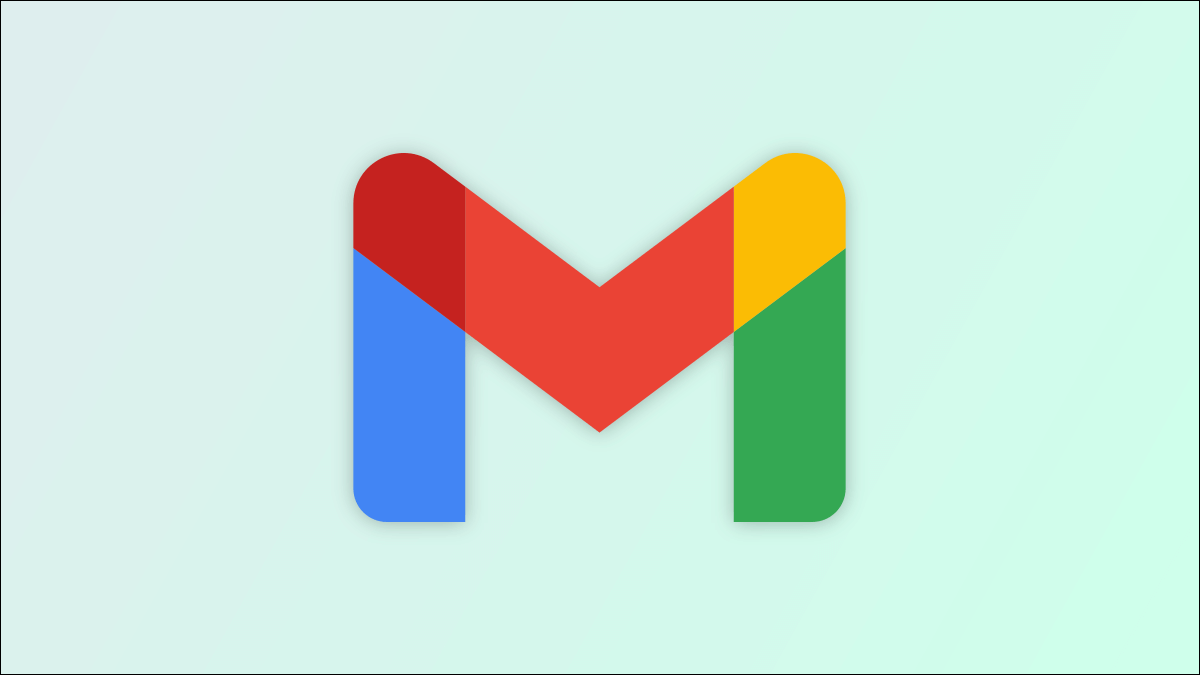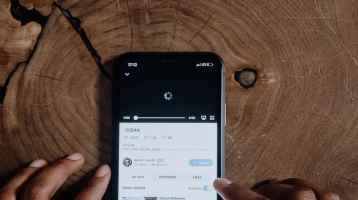أثناء العمل والتعاون مع الفرق للمشاريع والواجبات ، من المنطقي إرسال ملف Word. ولكن إذا تلقيت ملف PDF وكنت على موعد نهائي ضيق ، فقد تضطر إلى تحويله مرة أخرى إلى ملف Word. لسوء الحظ ، لا توجد طريقة أصلية لتحويل ملف PDF إلى ملف Word على نظام Windows أو Mac. ومع ذلك ، قمنا بتجميع طرق مختلفة لمساعدتك في تحويل ملف PDF إلى Word أثناء التنقل.
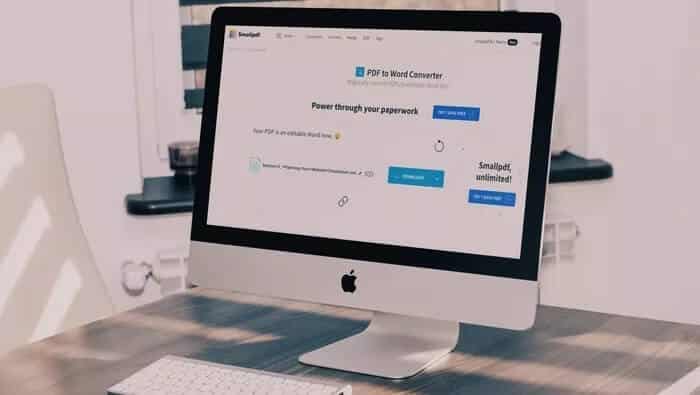
تختلف حالة الاستخدام هنا من شخص لآخر. قد يحتاج البعض إلى تحويل ملف PDF إلى مستند Word بانتظام وقد يستخدم البعض الحيلة عدة مرات في السنة. لنبدأ مع حل Adobe الافتراضي.
1. أداة ADOBE عبر الإنترنت
يقدم Adobe أداة تحويل PDF إلى Word مجانية عبر الإنترنت والتي يمكن أن تكون مفيدة للغاية إذا كنت ترغب في تحويل ملفات PDF. تتوفر أداة قاعدة بيانات الويب هذه على أنظمة تشغيل Windows و Mac و ChromeOS و Linux. على الرغم من أنه مجاني ، فإننا نوصي بتجنب تحويل ملفات PDF التي قد تحتوي على بيانات سرية. اتبع الخطوات التالية.
الخطوة 1: قم بزيارة أداة Adobe online Converter على سطح المكتب.
الخطوة 2: حدد الملف واستورد ملف PDF من مساحة تخزين الجهاز.
ملاحظة: سيتم تحميل كل ملف PDF تختاره للتحويل إلى Adobe Cloud.
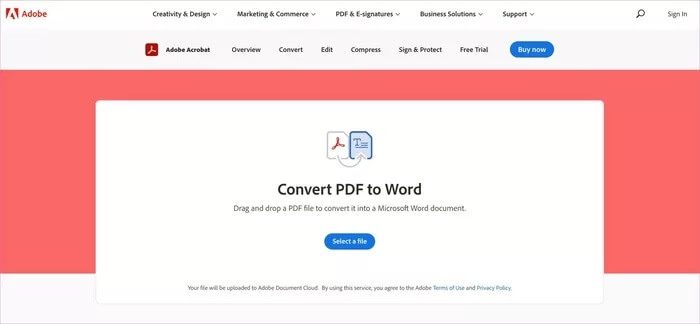
الخطوة 3: دع Adobe ينفذ عملية التحويل وسيكون ملف Word جاهزًا للتنزيل في دقيقة واحدة.
الخطوة 4: اضغط على زر التحميل واحفظه.
على الرغم من أن هذه الأداة عبر الإنترنت تعمل في الغالب ، إلا أنها قد تتعطل في تنسيق بعض الأشياء ، وقد تضطر إلى قضاء بعض الوقت الإضافي في إصلاحها في Word.
2. استخدم MICROSOFT WORD
إذا كان لديك اشتراك في Microsoft 365 ، فيمكنك استخدام تطبيق Word لتحويل ملف PDF إلى تنسيقات متعددة. في الواقع ، يعد اشتراك Microsoft 365 ضروريًا لاستيراد ملف PDF وإجراء التغييرات عليه. انتقل من خلال الخطوات أدناه.
الخطوة 1: تنقل وحدد موقع ملف PDF على نظام Windows أو Mac.
الخطوة 2: انقر بزر الماوس الأيمن فوقه وافتح الملف باستخدام برنامج Microsoft Word.
الخطوة 3: يمكنك إجراء التغييرات اللازمة على النص قبل تصدير الملف.
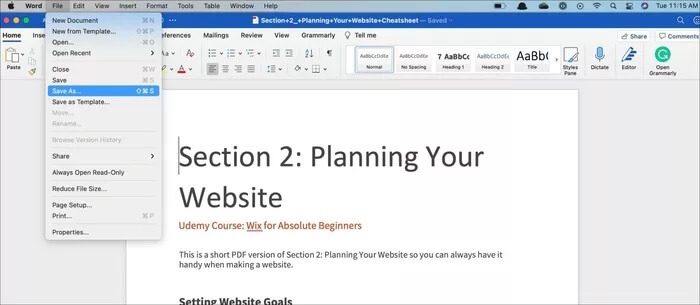
الخطوة 4: انتقل إلى خيار الملف في شريط القائمة وحدد حفظ باسم.
الخطوة 5: من القائمة التالية ، حدد خيار تنسيق ملف التصدير واختر مستند Word (docx.). يمكنك أيضًا تصدير ملف PDF إلى نص عادي أو تنسيق HTML.
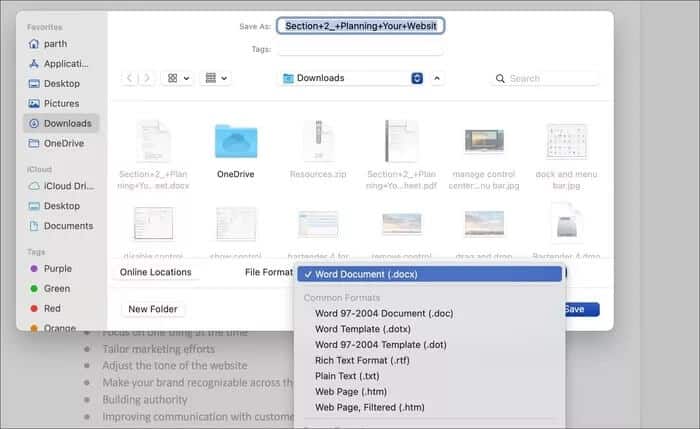
الخطوة 6: انقر فوق الزر حفظ وقم بتحويل ملف PDF إلى مستند Word بنجاح.
تعمل الحيلة على كل من تطبيق Microsoft Word لنظام التشغيل Mac و Windows.
3. SMALL PDF
يعد Small PDF أحد أفضل برامج تحرير PDF لنظامي التشغيل Windows و Mac. يوفر خيارات تحرير غنية لملفات PDF ، والقدرة على توقيع ملف ، وتمييز النص ، والمزيد. إنه بسيط وسهل الاستخدام وغني بالميزات ، مع المقدار المناسب من الخيارات في المكان المناسب.
باستخدام Small PDF ، يمكن للمرء بسهولة تحويل ملف PDF إلى تنسيقات مختلفة. انتقل من خلال الخطوات أدناه.
الخطوة 1: حدد موقع ملف PDF على الجهاز.
الخطوة 2: قم بزيارة أداة تحويل ملفات pdf الخاصة بـ Small PDF على الويب.
الخطوة 3: قم باستيراد ملف PDF باستخدام خيار اختيار الملفات.
الخطوة 4: يمكنك أيضًا استيراد ملف من Dropbox أو التخزين السحابي لـ Google Drive.
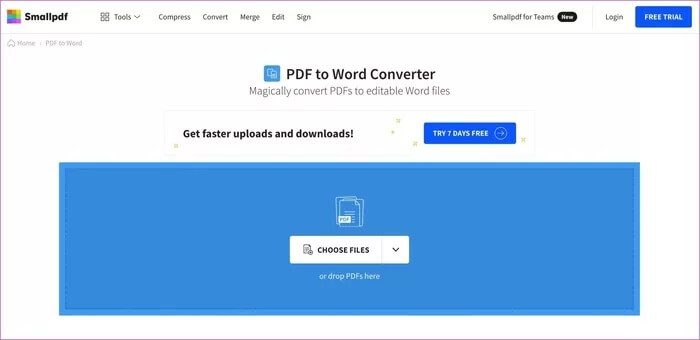
الخطوة 5: حدد التحويل إلى Word من القائمة التالية.
الخطوة 6: في غضون دقيقة ، يكون ملفك جاهزًا للتنزيل.
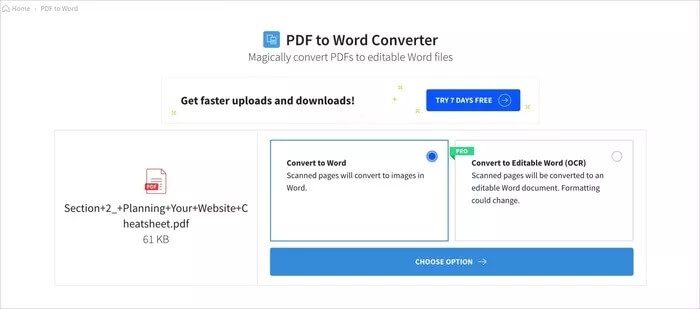
تنقسم الصفحة الرئيسية لملف PDF الصغير بشكل جيد إلى 21 فئة لتعديل ملف PDF. من الصفحة الرئيسية ، يمكنك تحرير ملف PDF وتحويله إلى تنسيقات أخرى وتوقيع ملف PDF إلكترونيًا وتقسيم ملف PDF والمزيد. ليست هناك حاجة للخوض في مئات الخيارات لإنجاز الأمور.
4. SODA PDF
يعد Soda PDF محرر PDF آخر قادرًا على الويب. تلقى Soda PDF مؤخرًا ترحيبيًا على الويب. يبدو ويشعر بالحداثة الآن. جميع الخيارات ذات الصلة مقسمة إلى ثماني فئات في الصفحة الرئيسية. قائمة التحرير بسيطة وتحتوي على أبسط الخيارات مثل إضافة نص وصورة وإضافة شكل والرسم على ملف PDF.
اتبع الخطوات أدناه لتحويل ملف PDF إلى مستند Word.
الخطوة 1: قم بزيارة أداة التحويل عبر الإنترنت الخاصة بـ Soda PDF على الويب.
الخطوة 2: استيراد ملف من الجهاز.
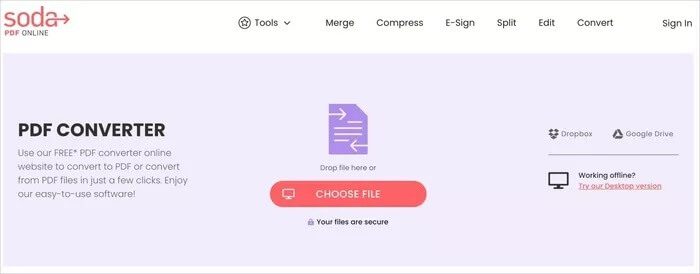
الخطوة 3: اضغط على زر التحويل وستقوم الخدمة بتحويل ملف PDF الخاص بك في أقل من دقيقة.
تحويل ملفات PDF أثناء التنقل
يجب على مشتركي Microsoft 365 الالتزام بـ Microsoft Word لتحويل ملف PDF إلى مستند Word. يمكن للآخرين الاختيار من بين أدوات تحويل PDF عبر الإنترنت مثل Soda PDF أو Small PDF أو أداة Adobe عبر الإنترنت.